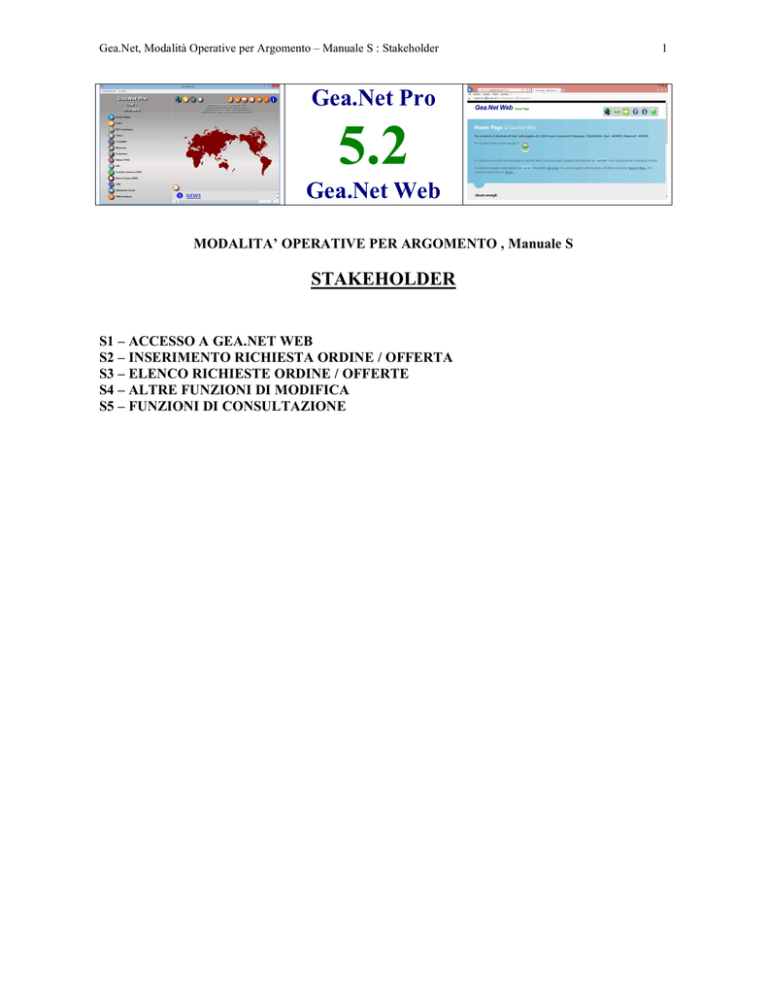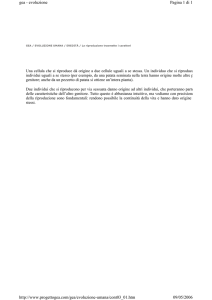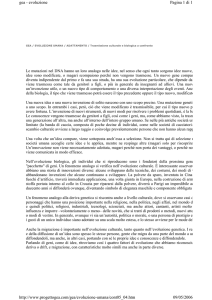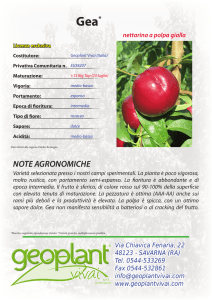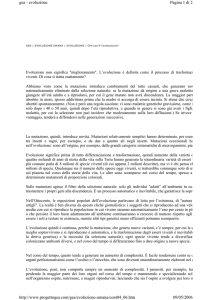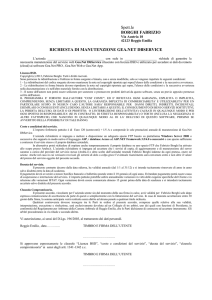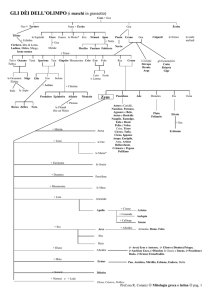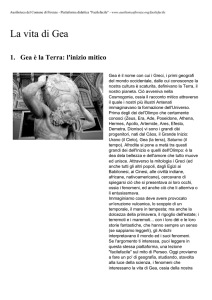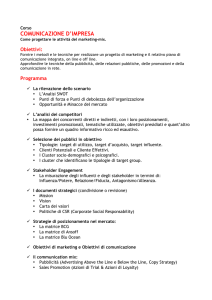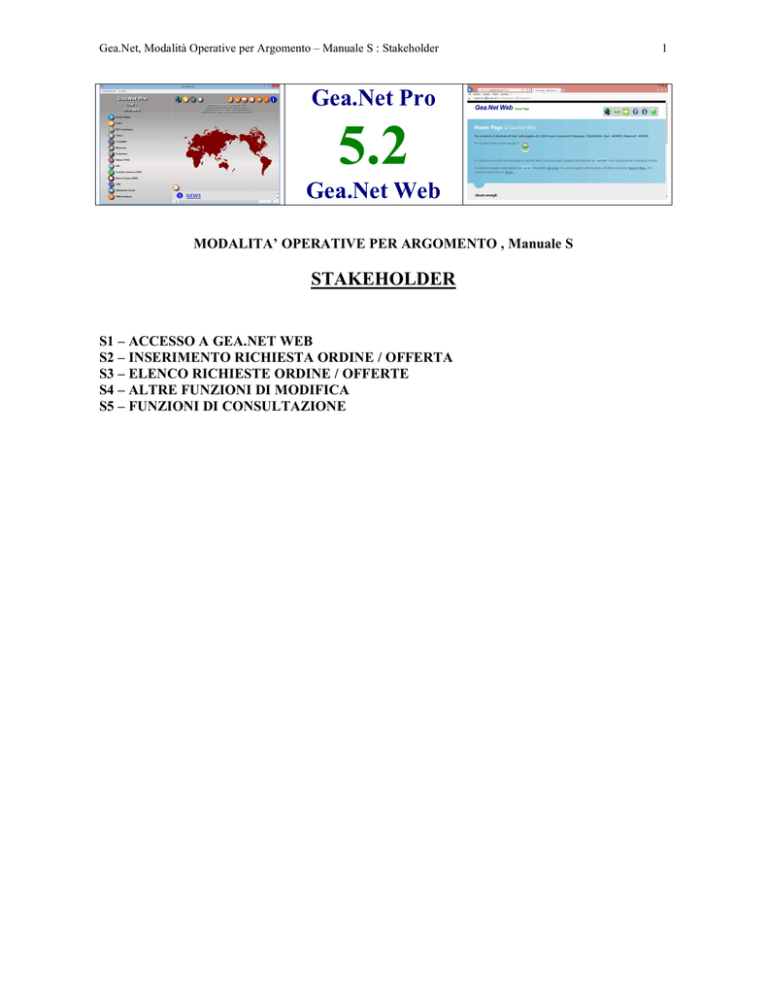
Gea.Net, Modalità Operative per Argomento – Manuale S : Stakeholder
Gea.Net Pro
5.2
Gea.Net Web
MODALITA’ OPERATIVE PER ARGOMENTO , Manuale S
STAKEHOLDER
S1 – ACCESSO A GEA.NET WEB
S2 – INSERIMENTO RICHIESTA ORDINE / OFFERTA
S3 – ELENCO RICHIESTE ORDINE / OFFERTE
S4 – ALTRE FUNZIONI DI MODIFICA
S5 – FUNZIONI DI CONSULTAZIONE
1
Gea.Net, Modalità Operative per Argomento – Manuale S : Stakeholder
S – STAKEHOLDER
Questo breve manuale è dedicato agli utenti esterni all’azienda utente di Gea.Net che per diversi motivi si devono
interfacciare con il database aziendale.
Per Azienda utente di Gea.Net si intende la società che fornisce il servizio Gea.Net Web, la quale usufruisce dei servizi
Gea.Net per la propria gestione amministrativa e rilascia agli utenti esterni la possibilità di operare per quanto di propria
competenza.
Per utenti esterni (di seguito Stakeholder o portatori di interesse) si intendono agenti, clienti, fornitori o altri soggetti
che operano al di fuori della rete aziendale e che collaborano con essa per trarne vantaggi economici o di diversa natura.
Lo strumento principalmente utilizzato per interagire con l’azienda è un modulo dedicato di Gea.Net Web che permette
operatività limitata alle sole funzioni consentite in base al tipo di interazione che è stata attribuita all’utente. Pertanto di
seguito si farà riferimento soprattutto a Gea.Net Web , tuttavia l’azienda utente potrebbe avere fornito lo Stakeholder
anche di un modulo specifico e ridotto di Gea.Net Pro che ha funzioni similari, quindi per completezza, laddove
disponibili si farà riferimento anche al modulo Stakeholder di Gea.Net Pro.
La tipologia di utenti esterni, o Profilo utente, può assumere i valori :
Admin : Amministratore con pieni diritti. Ha piena operatività in Gea.Net Web e pertanto non sarà trattato di
seguito.
Seller : Agente, vede solo i clienti propri. Ne gestisce offerte, ordini e consulta documenti fiscali.
Customer : Vede solo i documenti e le informazioni ad egli riservate. Come l’agente potrebbe avere la
possibilità di inserire richieste d’offerta e ordini.
Employee : Collaboratore non addetto alla gestione, vede solo le timbrature del proprio cartellino.
Funzioni comprese nel modulo Stakeholder
Per sua natura il modulo Stakeholder deve rendere visibile a soggetti esterni solo una quantità minima di dati di loro
competenza e soprattutto non deve consentire operazioni non autorizzate.
Anche per prevenire eventuali problemi legati alla configurazione non corretta dei permessi utenti esterni che potrebbe
creare gravi problemi di riservatezza, il modulo Stakeholder contiene solo funzioni dedicate o funzioni limitate di quelle
presenti in altri moduli. L’utente ha piena libertà di gestione nelle funzioni che gli sono state riservate.
2
Gea.Net, Modalità Operative per Argomento – Manuale S : Stakeholder
S1 – ACCESSO A GEA.NET WEB
La gestione di un modulo separato dedicato agli Stakeholder permette a questi di operare da remoto consultando e in
alcuni casi modificando i dati di loro competenza. Di seguito tratteremo le modalità di registrazione e di accesso a
Gea.Net Web. Qualora lo stakeholder disponesse di altri software forniti dall’azienda utente di Gea.Net come Gea.Net
App o Gea.Net Pro questi verranno forniti già configurati e solitamente per l’accesso occorre inserire una password
fornita con l’app.
Anche per la gestione attraverso Gea.Net Web allo Stakeholder dovrebbe essere fornita una password che gli consente
di operare. Questo qualora sia già attivo un rapporto di collaborazione che ha reso possibile definire a priori le
funzionalità che gli sono concesse. Gea.Net Web consente anche una gestione di rapporti occasionali da arte di clienti
potenziali che potrebbero fare richieste di offerte o che volessero instaurare una nuova collaborazione. In questi casi si
attiverebbero solo la funzioni minime consentite.
S1.1 – Registrazione autonoma degli Stakeholder Esterni
Gea.Net Web permette ai clienti e ai fornitori di eseguire la registrazione a Gea.Net Web e la configurazione
dell’accesso ai propri dati in piena autonomia.
Occorre distinguere tra due situazioni diverse :
Lo stakeholder è già inserito nel database aziendale
Lo stakeholder non è ancora inserito nel database aziendale
Nel primo caso siamo nella condizione più semplice. Dalla pagina di Login l’utente potrà inserire il proprio indirizzo
email e premere “Richiedi Password”. Se l’indirizzo email è presente su una anagrafica verrà creato l’utente e
comunicato il codice utente / password alla casella di posta elettronica indicata.
L’accesso può essere abilitato anche da amministratori di Gea.Net Web semplicemente accedendo alla scheda
anagrafica e utilizzando le funzioni di Abilita / Disabilita accesso a Stakeholder. Pertanto in caso di anomalie nella
procedura di richiesta occorre consultare l’azienda per verificare che l’accesso non sia stato inibito ed eventualmente
fare richiesta di password attraverso canali non automatici.
Qualora lo stakeholder non sia censito sul database occorre registrarsi ma, per evitare di popolare il database di aziende
inesistenti, Gea.Net Web usa un sistema di sicurezza basato sull’attivazione di un utente temporaneo e di uno definitivo.
Il processo si basa sulla sola esistenza di un indirizzo email e pertanto per scongiurare abusi, la nuova anagrafica verrà
inserita come semplice contatto, ovvero senza registrarlo come cliente e/o fornitore.
Il processo si compone di questi passi :
Il nuovo stakeholder si registra su Gea.Net Web inserendo il solo indirizzo email e Ragione Sociale
Queste due informazioni vengono depositate su una tabella separata in cui sono archiviati i clienti in fase di
registrazione.
Lo stakeholder riceve sulla propria casella una mail con codice utente e password temporanea
Esegue il Login e inserisce i propri dati e che vengono salvati sulla tabella delle anagrafiche insieme a tutti gli
altri. Tuttavia non viene identificato come cliente ma come contatto.
Il codice utente temporaneo e la anagrafica temporanea vengono eliminate.
Viene creato un utente definitivo con lo stesso codice dell’anagrafica
Lo stakeholder riceve sulla propria casella una mail con codice utente e password definitiva.
Un addetto dell’azienda autorizzerà a trattare la nuova anagrafica come cliente e/o fornitore ma nel frattempo
l’utente sarà in grado di eseguire processi limitati come richiedere preventivi o creare ordini.
3
Gea.Net, Modalità Operative per Argomento – Manuale S : Stakeholder
Questo processo attenua i problemi che possono essere causa di attacchi al database aziendale e soprattutto inibisce gli
attacchi robotizzati. Trattandosi di una procedura composta di più step che colloquia con l’utente attraverso la casella
email è da ritenersi più sicura rispetto ad autenticazioni attraverso codice captcha. E’ una procedura che non impiega
più di qualche minuto e non è possibile creare più di un contatto con lo stesso indirizzo di posta. Inoltre, anche fossero
creati contatti fittizi, questi sono ben identificabili e la pulizia del database risulterebbe piuttosto agevole.
La procedura nella sua semplicità non dovrebbe creare particolari intoppi anche se occorre attendere i tempi di verifica
e risposta del sistema. Le notifiche attraverso indirizzi di posta elettronica sono normalmente evase in pochi secondi ma
dipende anche da come l’azienda utente ha pianificato il processo. Normalmente se i tempi sono maggiori sulla pagina
di registrazione vengono riportati. Qualora i tempi previsti non fossero rispettati si consiglia di contattare l’azienda
attraverso i canali tradizione per richiedere l’attivazione.
S1.2 – Cambio Password
Una volta registrati definitivamente tutti gli utenti possono cambiare in qualsiasi momento la propria password, sia essa
stata assegnata dall’azienda utente di Gea.Net sia stata scelta dall’utente stesso. La funzione è molto semplice ed è
consigliato eseguirla con una cadenza almeno trimestrale anche se non c’è nessuna verifica o scadenza della stessa.
4
Gea.Net, Modalità Operative per Argomento – Manuale S : Stakeholder
S2 – INSERIMENTO RICHIESTE ORDINE
Attraverso questa funzione è possibile inserire una richiesta d’ordine o offerta. La richiesta verrà processata da un
operatore che potrà accettarla o rifiutarla. La consultazione dello stato e la possibilità di annullarla (fintanto che essa
non è ancora stata accettata) è possibile attraverso la funzione di elenco che tratteremo di seguito.
Gli agenti dovranno preventivamente selezionare il cliente a cui sarà associato l’ordine, mentre i clienti lo troveranno
già impostato con il proprio nome. Quindi è possibile eseguire la ricerca attraverso il pulsante con la lente secondo i
parametri di ricerca impostati come codice, descrizione, tipo, famiglia, categoria. Nell’elenco verranno riportati i
prodotti che soddisfano la ricerca con i relativi prezzi. L’utente può inserire la quantità richiesta e procedere a nuova
ricerca sempre con lo stesso pulsante con la lente.
Alla successiva richiesta si noterà che in testa alla griglia rimarranno gli articoli oggetto di ricerca precedente
selezionati inserendo una quantità, mentre di seguito compariranno i prodotti che soddisfano la nuova ricerca e che
potranno essere ordinati inserendo la quantità.
Quando l’operazione è terminata e tutti gli articoli inseriti, si conferma l’ordine con il pulsante con il simbolo di spunta.
Si accede ad una seconda pagina con i dati riepilogativi, la sede di consegna, le quantità e i prezzi. I tempi di consegna
sono puramente indicativi e qualora non potessero essere rispettati saranno oggetto di contatto successivo da parte
dell’azienda esecutrice.
In questa sede è ancora possibile intervenire per rettificare l’ordine o se tutto va bene si procede alla conferma con il
simbolo di spunta.
5
Gea.Net, Modalità Operative per Argomento – Manuale S : Stakeholder
La funzione di inserimento ordini è disponibile anche sul modulo Stakeholder di Gea.Net Pro.
Da Ordini Inserimento Richieste Offerte
Da Ordini Inserimento Richieste Ordini
6
Gea.Net, Modalità Operative per Argomento – Manuale S : Stakeholder
S3 – ELENCO RICHIESTE ORDINE
Questa funzione riporta l’elenco delle richieste d’offerta e degli ordini on line inseriti da agenti o clienti attraverso
Gea.Net Web, Gea.Net Pro, Gea.Net App o da altro software e acquisiti con apposita funzione di importazione.
Le offerte e gli ordini on line sono per loro natura disaggregati dal sistema gestionale anche qualora il database
aziendale sia condiviso attraverso Internet. Questo per salvaguardare l’azienda da operazioni errate di inserimento dati o
da problemi legati alla sicurezza. Il compito dell’operatore è verificare la conformità di questi ordini e qualora corretti
trasformarli in ordini veri e propri tramite la specifica funzione disponibile sulla barra comandi.
Lo stakeholder attraverso questa funzione può verificare lo stato dell’offerta o dell’ordine, l’accettazione, la presa in
carico e l’evasione. Può fare una stampa ma non modificarlo una volta inserito. E’ consentito l’annullamento
tempestivo tuttavia se la richiesta è già stata accettata il documento sarà già in lavorazione e l’annullamento non avrà
alcun effetto. In questi casi deve essere contattata l’azienda attraverso i canali tradizionali per fare richiesta di rettifica.
La funzione di elenco e visualizzazione dello stato di avanzamento di offerte e ordini è disponibile anche sul modulo
Stakeholder di Gea.Net Pro.
Da Ordini Elenco Richieste Offerte/Ordini
7
Gea.Net, Modalità Operative per Argomento – Manuale S : Stakeholder
S4 – ALTRE FUNZIONI DI MODIFICA
In base a quanto di propria competenza sono disponibili in Gea.Net Web alcune funzioni che interagiscono direttamente
con il database aziendale e che pertanto rivestono una gestione particolarmente delicata.
S4.1 – Dati Anagrafici e Fiscali
Il cliente ma anche l’agente per i clienti da lui seguiti ha la facoltà di modificare i dati anagrafici e fiscali. Questa
modifica non ha nessun altro filtro e pertanto quanto inserito sarà immediatamente operativo e riportato su tutti i nuovi
documenti emessi dal momento della modifica. La pagina di modifica riporta i soli dati fiscali ed è la stessa che l’utente
carica al momento della registrazione se questa avviene in modo autonomo.
S4.2 – Crea Documenti di Trasporto
Questa funzione è abilitata solo per gli agenti che operano in mobilità con finalità di tentata vendita. Per ragioni di
sicurezza questa funzione è disponibile solo per l’emissione di nuovi documenti e mai per la rettifica o l’annullamento,
funzioni per le quali, nel caso fosse necessario, occorre passare per l’amministrazione.
L’inserimento è una funzione intuitiva e non è oggetto di questo manuale. Gli agenti possono trovare la documentazione
necessaria nel manuale di Gea.Net Web relativo al ciclo attivo oppure possono richiedere le specifiche operative
all’azienda utente di Gea.Net Web.
8
Gea.Net, Modalità Operative per Argomento – Manuale S : Stakeholder
S5 – FUNZIONI DI CONSULTAZIONE
Esistono alcune funzioni specifiche per la consultazione o la stampa di documenti che vengono attivate in base alla
tipologia dell’utente. Si tratta di funzioni molto semplici che permettono di mostrare un elenco in base ad alcuni
possibili filtri predefiniti.
S5.1 – Listini
Funzione dedicata ai clienti e agli agenti che possono consultare prezzi e sconti ad essi riservati.
Gli agenti hanno facoltà di consultare tutti i listini comuni definiti dall’azienda mentre i clienti potranno consultare
solamente quello a loro riservato, filtrando per articoli, tipo prodotto, famiglie e categorie.
S5.2 – Fatture
Funzione dedicata a clienti e ad agenti. I primi potranno verificare solo i documenti emessi nei loro confronti mentre gli
agenti potranno verificare tutte le fatture emesse nei confronti dei clienti da loro assistiti.
La funzione permette la ristampa del documento qualora fosse andato smarrito ma non ne è permessa in alcun modo la
modifica.
S5.3 – Scadenzario
Funzione dedicata a clienti e ad agenti. Come per le fatture i primi possono controllare solo le scadenze dei propri
documenti mentre i secondi possono verificare lo stato dei pagamenti di tutti i documenti emessi nei confronti dei propri
clienti
S5.4 – Stampa Cartellini
Questa funzione è riservata ai collaboratori e ai dipendenti che possono consultare e stampare da remoto il proprio
cartellino presenze.
9